AE新手教程哪里有?小编为大家带来After Effects 2020新手教程,今天我们来学习——如何导入素材

图片导入
- 首先我们可以点击
文件——导入,会有一个文件或导入多个文件(这两项我们在工作中最常用)

导入快捷键:苹果——command+i,PC——CTRL+i
我们也可以直接在项目窗口中点击右键然后在下面找到导入,这里也会显示文件或者是多个文件

- 那么第三种方式就是我们直接在项目窗口中双击鼠标左键找到对应文件夹

- 比如导入图片素材,双击打开这个文件夹,将图片全选中点击右下角打开,素材就会被导入

- 最后方式是先展开
同步素材文件夹——导入视频素材直接按住鼠标左键全部选中,将它直接拖进来放到项目窗口里面

序列素材导入
- 我们需导入序列图片,直接双击项目窗口打开
同步素材文件夹——图片素材——序列素材

- 它是按照序列排列,首先先选中第一张图片,在下面有一个
导入为——targa系列,我们将这勾选上,然后点击右下角打开,如图:

- 点击下面猜测命令,让ae自动的给我们选择,然后直接点击确定,当前这个素材就已经被导入

psd素材导入
- 双击项目窗口打开
同步素材文件夹——PSD素材,选中这样一张psd,点击打开,如图:

- 提示导入种类,一般我们选择
合成的方式然后保持图层大小;在图层选项,一般默认可编辑的图层样式,其他都不需更改,然后点击确定,如图:

- 在项目窗口中导入的psd素材
已变成一个合成,会出现一个单独文件夹,如图:
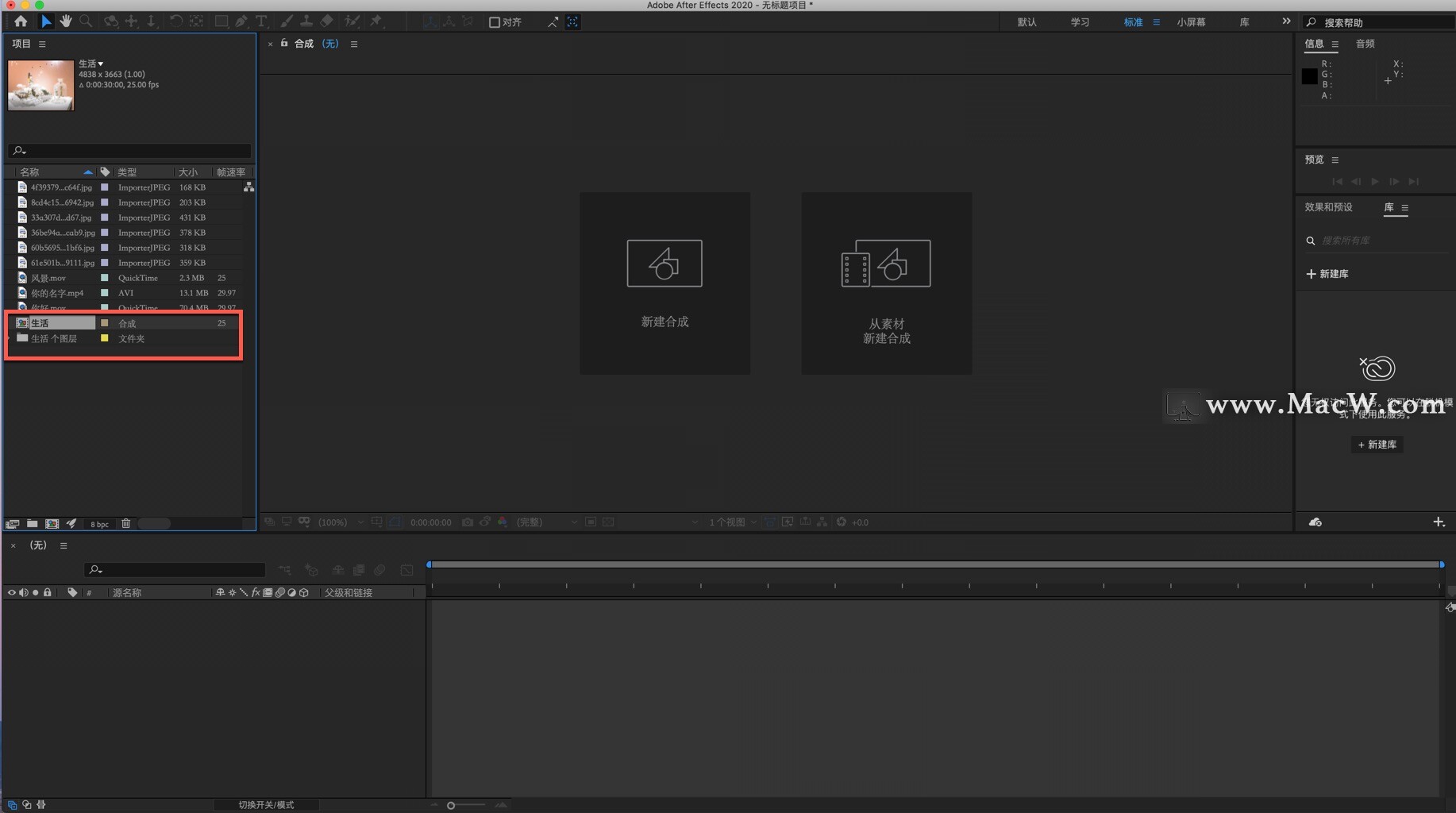
- 我们展开这个文件夹有一些分层素材,,如图:

- 双击合成就可以直接打开这个合成,下面这里面会显示对应图层,就可以直接在图层上面进行动画的制作

以上就是MacW小编为大家带来的“After Effects入门教程|如何导入素材”,本文关键词:“psd素材导入,After Effects 2020新手教程,ae如何导入素材,AE新手教程”,链接:“https://www.macw.com/news/2087.html”,转载请保留。
相关文章

Mac教程After Effects入门教程|软件初识与工作界面
MacW大家带来After Effects教程从入门到精通的教程,是非常适合小白学习的fcpx教程。本期内容讲解——软件初识与工作界面。
82021-10-19

Mac教程After Effects入门教程|软件首选项的设置
AE新手教程哪里有?小编为大家带来After Effects 2020新手教程,今天我们来学习——软件首选项的设置
282021-10-19

Mac教程After Effects入门教程|如何对素材进行整理与预览
AE新手教程哪里有?小编为大家带来After Effects 2020新手教程,今天我们来学习——如何对素材进行整理与预览
122021-10-22
